Как создать слой-маску в Photoshop

Всем привет! Сегодня мы расскажем Вам как создать слой-маску в Photoshop.Слой-маска — является особым каналом, который показывает степень прозрачного слоя. Метод, который скрывает частичные пиксели слоя.
Слой-маска нужна для показа или скрытия некоторых участков фотографий. Мы можем как добавить, так и удалить либо изменить слои без изменения качества фотографии.
Как сделать слой - маску в Фотошопе
Для редактирования слой-масок можно использовать несколько приборов разрисовки. При такой работе нужны так называемые "служебные цвета", такие, как черный, белый, а также оттенок серого.
Сперва нам нужно подготовить исходники. Итак, начнём.
Шаг 1
Перетаскиваем слоя с помощью «Background» (Фон), придерживая кнопку «Shift», из одной фотографии в другую.
Удерживая кнопку «Shift» при движении, первое фото сдвигается по центру второго.
Шаг 2
На слое сверху нажимаем на пиктограмму «Add layer mask» (Добавить слой-маску) в части ниже нажимаем на палитры «Layers» (Слои). При этом слой-маска добавляется к слою сверху.
Шаг 3
Устанавливаем цвет по стандарту, зажав кнопку «D». Затем заливаем маску черным цветом — все пиксели слоя теперь прозрачные и через него мы видим слой ниже.
Шаг 4
Выбираем прибор «Gradient» (Градиент), растягиваем градиент по фотографии и ее активной маске.
Слой сверху легко смешивается со слоем ниже. Результат выходит за счет того, что слой сверху исчезает из-за маски. Растягиваем градиент второй раз — и у нас получится уже другой результат.
С помощью этого метода можно изменять сразу несколько слоёв маски.
Хорошего пользования!
Рейтинг:
(голосов:1)
Предыдущая статья: Как восстановить пароль в Аське если забыл
Следующая статья: Как поменять тему в ВК на компьютере и телефоне Андроид
Следующая статья: Как поменять тему в ВК на компьютере и телефоне Андроид
Не пропустите похожие инструкции:
Комментариев пока еще нет. Вы можете стать первым!
Популярное
Авторизация






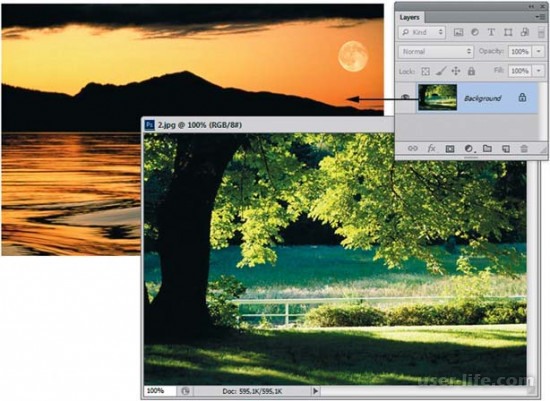

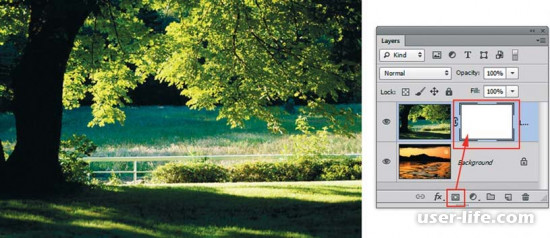
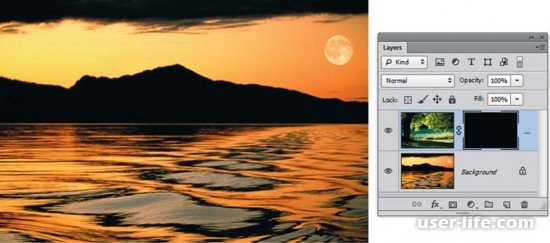
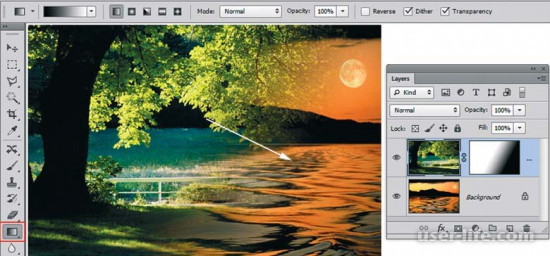


















Добавить комментарий!